SAP의 스크린(온라인) 프로그램에는 화면에 테이블(Table Control)이 배치된 경우가 많습니다.
테이블 컨트롤을 화면에 위치 시키면서 Field(Column)의 구성은 프로그램의 특성에 맞게 적절하게 순서를 정해 구성하게 됩니다.
개발자가 나름 고민해서 정해 놓은 필드의 순서가 사용자의 환경에 모두 부합하는 것은 아닙니다. 그래서 사용자는 프로그램을 실행한 뒤 테이블 컨트롤의 필드(Column) 위치를 매번 변경해서 사용하게 됩니다.
이렇게 매번 변경해서 사용하는 것이라면 아예 프로그램에서 필드(컬럼) 위치를 변경하면 되지 않나 생각할 수 있지만 SAP의 Standard 프로그램은 수정이 불가하고 또는 사용자마다 원하는 구성이 다를 경우 프로그램으로 수정도 할 수 없게 됩니다.
SAP의 테이블(Table Control)에는 이러한 부분을 해결하기 위한 방법을 만들어 놓고 있습니다.
테이블 컨트롤의 기본 기능인 테이블 세팅을 활용하면 마음대로 테이블의 필드(컬럼) 위치를 옮길 수 있고 불필요한 필드는 보이지 않게 구성한 뒤 여러 개의 변형(Variant)으로 저장해서 사용할 수가 있습니다.
이번 글에서는 SAP 화면의 테이블 컬럼 위치를 임의로 조정해서 사용하는 방법(테이블 세팅)에 대해 알아보겠습니다.
SAP 테이블 컨트롤의 테이블 세팅에서 변형 유지보수
- 설명을 위해 아래 캡쳐한 화면은 생산 오더 조회의 작업 개요 화면입니다. (테이블 컨트롤은 모두 동일 적용)
- 생산오더조회(CO02) 화면으로 들어온 뒤 작업 개요를 선택하면 화면 가운데에 작업 개요 테이블 컨트롤이 나타납니다. (테이블 세팅의 표준 세팅으로 선택된 변형의 구성으로 테이블 컨트롤의 기본 구성이 만들어 지게 됩니다.)
- 시작 날짜와 시작 시간을 뒤로 이동시키고 그 상태의 테이블 구성을 표준 세팅으로 정의하는 새로운 변형을 만들어 보겠습니다.
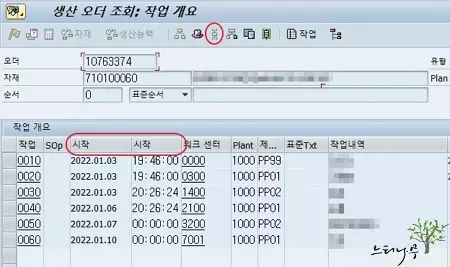
1. 먼저 시작 날짜와 시작 시간의 컬럼 헤드 부분을 마우스로 누른 상태에서 원하는 위치로 끌어다 이동 시킵니다.
2. 테이블 컨트롤의 우측 상단에 테이블 세팅 창을 띄우는 ②번으로 표시한 구성 아이콘을 클릭합니다.
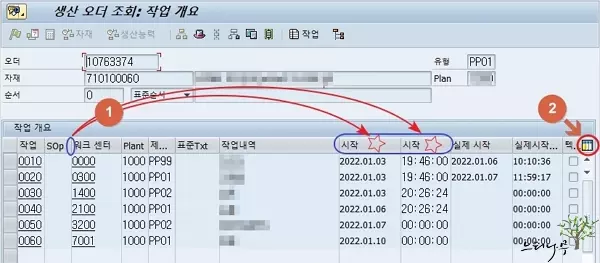
3. 테이블 세팅의 변형 유지보수의 변형에 적당한 문구를 입력합니다.
4. 그리고 생성 버튼을 클릭하고 마지막으로 저장 버튼까지 클릭해 줍니다.
5. 그럼 방금 구성했던 형태로 변형이 하나 만들어 지고, 다음에 현재 화면으로 들어오게 되면 변경된 테이블 구성으로 자동으로 보여지게 됩니다. (‘표준 세팅으로 사용’을 체크했을 경우)
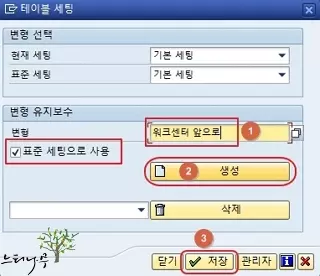
6. 만들어 놓은 변형을 삭제하기 위해서는 테이블 세팅 창에서 삭제 버튼 앞에 삭제할 변형을 선택하고 삭제 버튼을 클릭, 그리고 저장 버튼까지 클릭하면 변형이 삭제 됩니다.
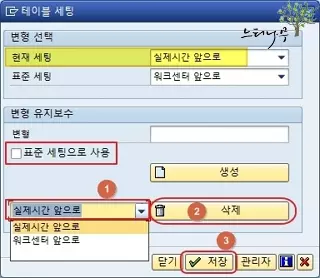
변형의 ‘기본 세팅’과 ‘표준 세팅으로 사용’ 체크의 의미
▶ ‘기본 세팅’ 변형
- 테이블 컨트롤에는 사용자가 별도 만들어 주지 않아도 ‘기본 세팅’이라는 변형이 하나씩 존재합니다.
- 개발자가 프로그램을 개발할 때 지정한 필드 구성이 해당 테이블 컨트롤의 ‘기본 세팅’ 변형이라고 보면 됩니다.
- 따라서 ‘기본 세팅’ 변형은 삭제할 수도 없습니다.
▶ ‘표준 세팅으로 사용’ 체크박스
- 변형 선택의 ‘현재 세팅‘과 ‘표준 세팅‘에 대해 안다면 ‘표준 세팅으로 사용’의 체크 의미를 바로 이해할 수 있습니다.
- 체크를 하면 표준 세팅이 되고, 체크하지 않으면 현재 세팅이 됩니다.
- 표준 세팅은 유일하게 하나만 존재합니다.
- ‘현재 세팅‘은 말 그대로 현재 화면에서만 현재 세팅의 변형 구성으로 테이블을 보겠다는 의미 입니다.
현재 화면을 빠져나갔다가 다시 들어오면 다시 ‘표준 세팅’ 변형 구성으로 테이블이 보여집니다. - ‘표준 세팅‘은 테이블 컨트롤이 처음 화면에 나타날 때 보여줄 변형을 지정합니다.
Tip) 누구나, 가장 많이 사용하는 테이블 구성을 표준 세팅으로 하나 만들어 두고, 필요한 경우에 바로바로 테이블 구성을 변경해서 보고자 할 경우에는 현재 세팅으로 여러개 만들어 놓고 필요할 때 선택해서 보면 효과적으로 활용할 수 있습니다.
SAP 테이블에서 테이블 세팅의 변형을 선택하는 방법
1. 변형을 여러 개 만들어 놓고 필요에 따라 다른 테이블 구성으로 보고자 할 때 테이블 세팅 창에서 현재 세팅을 보고자 하는 변형으로 선택합니다.
2. 저장 버튼을 클릭하면 변경된 테이블 필드 구성으로 테이블 컨트롤을 볼 수 있습니다.
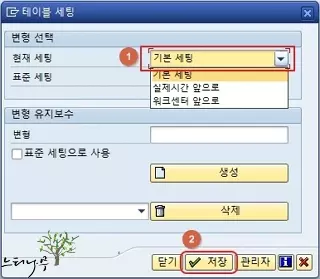
※ 변형을 만들 때, 변형을 삭제할 때, 그리고 변형을 선택할 때 저장 버튼을 누르게 됩니다.
테이블 세팅의 저장 버튼은 최종 확인의 의미를 담고 있습니다.
생성을 최종 확인, 삭제를 최종 확인, 선택을 최종 확인. 따라서 저장 버튼을 클릭해줘야 생성, 삭제, 선택이 처리 됩니다.
※ 함께 읽으면 도움이 될 만한 다른 포스팅 글입니다.
이 글이 도움이 되었기를 바랍니다. ^-^